इस लेख में, हम ओएस में बूट किए बिना किसी भी विंडोज 10 सिस्टम से डेटा पुनर्प्राप्त करने के तरीके के बारे में विस्तृत प्रक्रिया पर चर्चा करने जा रहे हैं। यह प्रक्रिया आपके कंप्यूटर से एक गंभीर मामले में डेटा पुनर्प्राप्त करने के मामले में काम आएगी जहां आप विंडोज 10 में बूट नहीं कर सकते हैं। बस इन आसान चरणों का पालन करके आप अपने महत्वपूर्ण डेटा को एक हटाने योग्य मीडिया डिवाइस में स्थानांतरित करने और इसे कहीं और उपयोग करने में सक्षम होंगे।
अपने कंप्यूटर से हटाने योग्य मीडिया डिवाइस पर डेटा पुनर्प्राप्त करें
चरण 1
चरण 1: पहला कदम कंप्यूटर को विंडोज रिकवरी एनवायरनमेंट में बूट करना है। ऐसा करने के लिए, अपना पीसी शुरू करें।
फिर जैसे ही कुछ (आमतौर पर लोगो) स्क्रीन पर दिखाई देता है, पीसी के पावर बटन को तब तक दबाकर रखें जब तक कि पीसी बंद न हो जाए।
इसके लिए आपको लगभग 5 सेकंड के लिए पावर बटन को दबाए रखना पड़ सकता है और इसे फोर्स शट डाउन के रूप में जाना जाता है।
एक बार जब पीसी बंद हो जाता है, तब तक पीसी को बलपूर्वक बंद करने की प्रक्रिया को कुछ और बार दोहराएं जब तक कि आपका पीसी दिखाई न दे स्वत: मरम्मत की तैयारी
स्क्रीन। आपको तब तक इंतजार करना होगा जब तक कि पीसी डायग्नोस्टिक्स को न चलाए और विंडोज आरई मोड में प्रवेश न कर ले।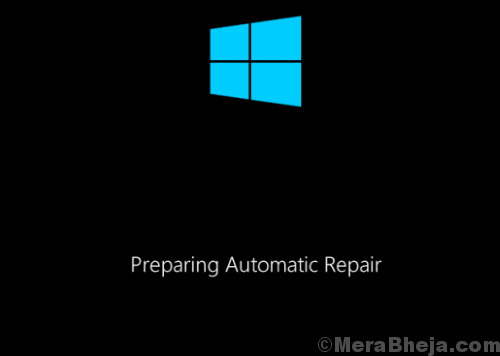
ध्यान दें: आपका पीसी पहले, दूसरे या तीसरे परीक्षण में विंडोज रिकवरी एनवायरनमेंट में प्रवेश कर सकता है। इसलिए, सावधान रहें कि आरई मोड में प्रवेश करने के बाद पीसी को फिर से बंद न करें।
चरण दो: एक बार निदान पूरी तरह से चलने के बाद, आपको विकल्पों के साथ निम्न संवाद दिखाई देगा। पर क्लिक करें उन्नत विकल्प.
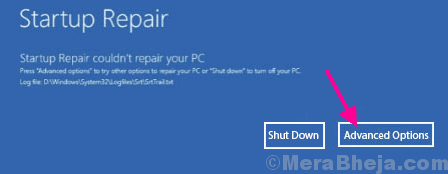
चरण 3: दिखाई देने वाली अगली स्क्रीन में, आपको तीन विकल्प मिलेंगे; पर क्लिक करें समस्याओं का निवारण विकल्प।
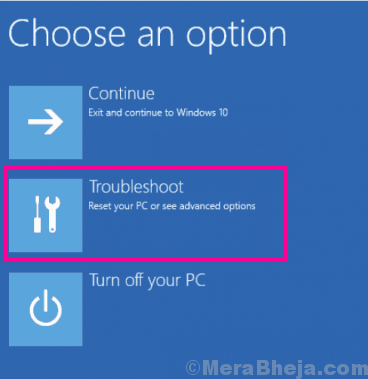
चरण 4: अब, अगली स्क्रीन से, पर क्लिक करें उन्नत विकल्प.
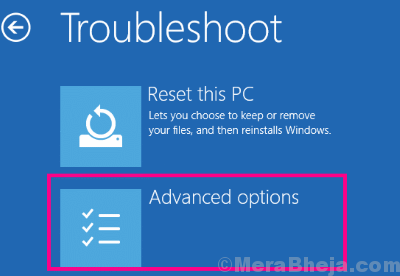
4. उसके बाद, आपको "पर क्लिक करना होगा"सही कमाण्ड“.
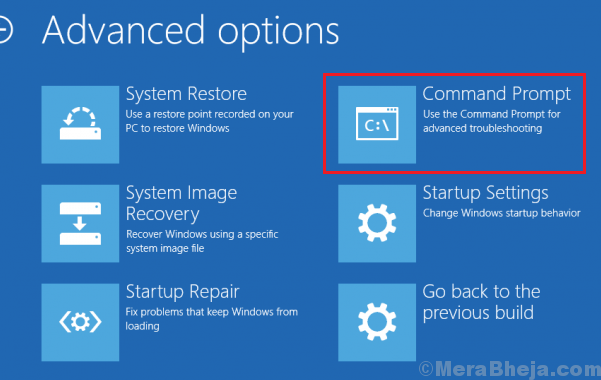
अब, कमांड प्रॉम्प्ट विंडो खुल जाएगी। खिड़की खुली रहने दो।
चरण दो
अंत में, अपने डेटा को हटाने योग्य मीडिया उपकरणों में स्थानांतरित करने के लिए इन चरणों का पालन करें।
1. अब, रिमूवेबल मीडिया डिवाइस (USB) को अपने कंप्यूटर से कनेक्ट करें।
2. अब, फिर से प्रकार में यह आदेश सही कमाण्ड खिड़की और दबाएं दर्ज a to खोलने के लिए कीबोर्ड से कुंजी नोटपैड खिड़की।
Notepad.exe

3. में नोटपैड विंडो, "पर क्लिक करेंफ़ाइल"मेनू-बार पर, और फिर" पर क्लिक करेंखुला हुआ…"हार्ड ड्राइव तक पहुँचने के लिए।
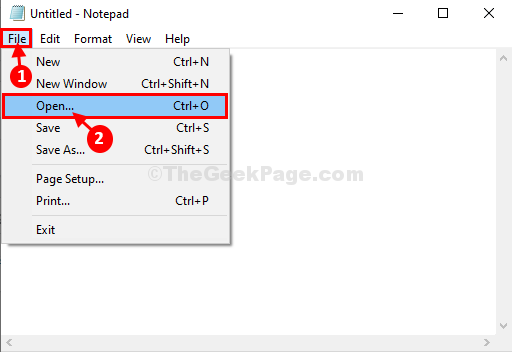
4. में खुला हुआ विंडो, बाईं ओर, "पर क्लिक करेंयहपीसी“.
5. बाईं ओर, आप सभी ड्राइव देख पाएंगे।
उस स्थान पर नेविगेट करें जहां महत्वपूर्ण फ़ाइलें/फ़ोल्डर आपके ड्राइव पर हैं।
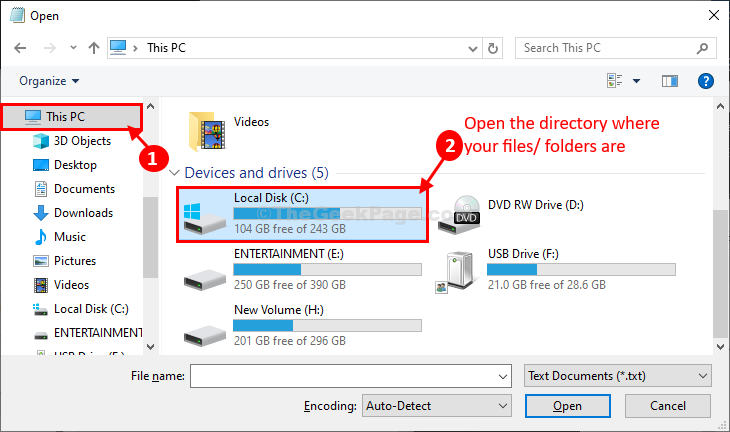
6. अब, बस दाएँ क्लिक करें महत्वपूर्ण फ़ोल्डर पर और फिर “पर क्लिक करेंप्रतिलिपि"फ़ोल्डर को कॉपी करने के लिए।
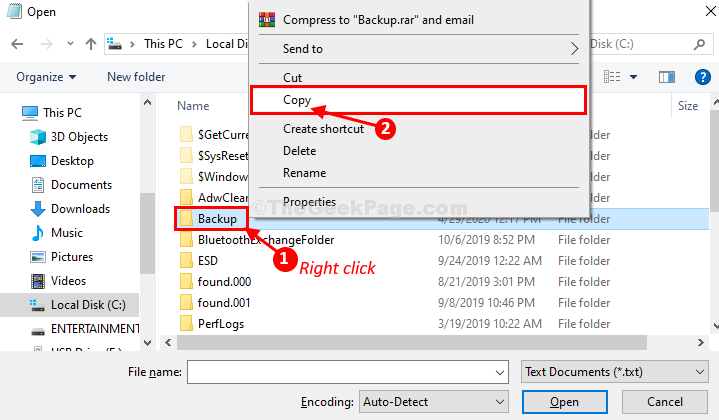
7. अब, "पर क्लिक करेंयह पीसीसभी ड्राइव्स को फिर से देखने के लिए एड्रेस बार पर।
8. अब क, डबल क्लिक करें हटाने योग्य मीडिया डिवाइस पर इसे एक्सेस करने के लिए (इस मामले में यह "यूएसबी ड्राइव (एफ :)“).
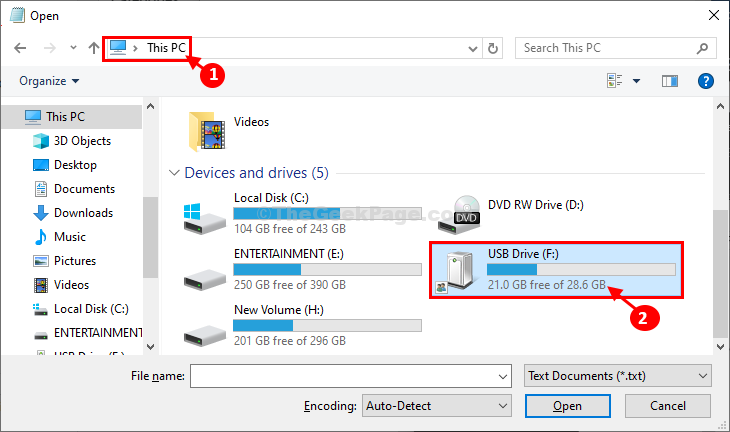
9. में यूएसबी ड्राइव स्थान, दाएँ क्लिक करें एक खाली जगह पर और फिर “पर क्लिक करेंपेस्ट करें"फ़ाइलों / फ़ोल्डरों को चिपकाने के लिए।
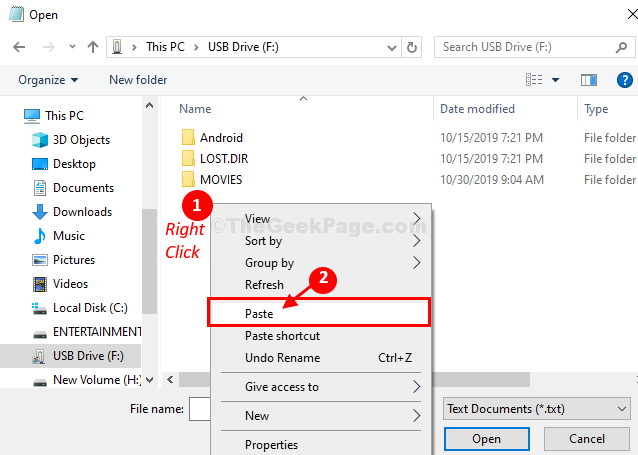
आपको कुछ समय तक प्रतीक्षा करने की आवश्यकता हो सकती है क्योंकि फ़ाइल के आकार, USB प्रकार आदि के आधार पर फ़ाइल स्थानांतरण में कुछ समय लगेगा।
10. एक बार हो जाने के बाद, बंद करें नोटपैड खिड़की और एक साथ कमांड प्रॉम्प्ट विंडो।
11. में एक विकल्प चुनें विंडो, "पर क्लिक करेंअपने संगणक को बंद करो"अपने कंप्यूटर को बंद करने के लिए।

इतना ही! इस तरह आप सिस्टम में बूट किए बिना भी अपने सिस्टम से किसी भी बैकअप फ़ाइल को आसानी से पुनर्प्राप्त कर सकते हैं।


